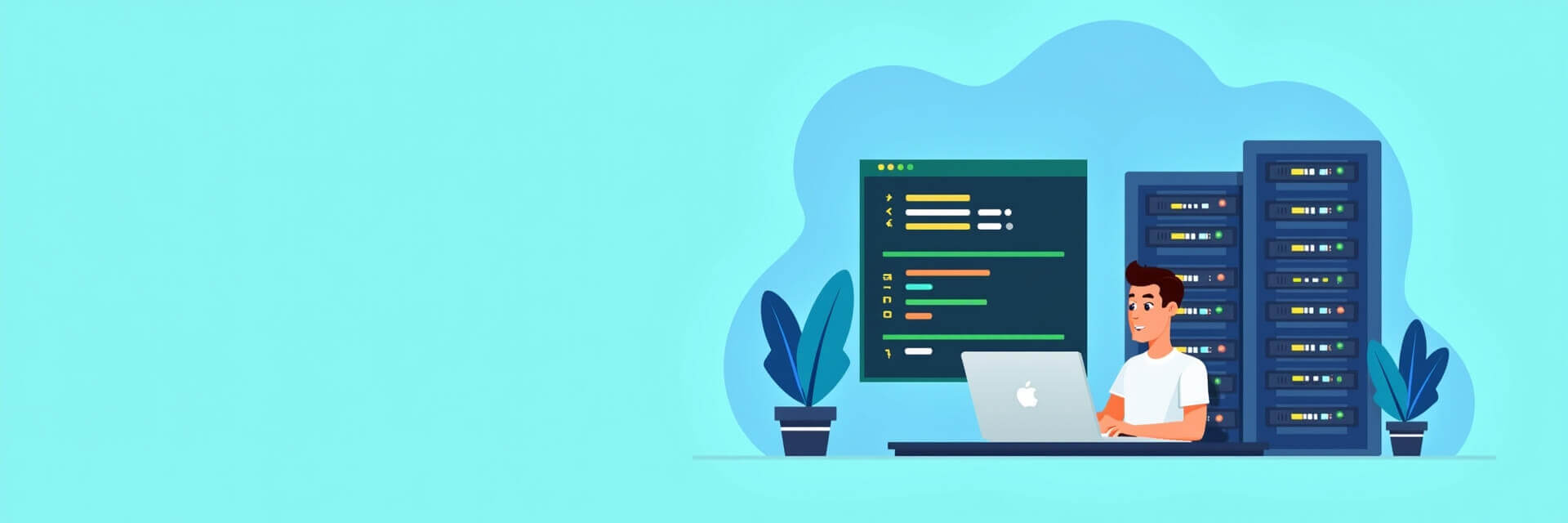El Subsistema de Windows para Linux, conocido como WSL, te permite usar una terminal de Linux dentro de Windows. Es muy útil si trabajas en desarrollo web, automatización, administración de servidores o simplemente quieres aprender comandos de Linux sin dejar tu sistema operativo principal.
En este mini tutorial, te explico cómo instalar y usar WSL de forma rápida, sin complicaciones.
¿Qué es exactamente WSL?
WSL es una herramienta creada por Microsoft que permite correr una distribución Linux (como Ubuntu) dentro de Windows, sin usar máquinas virtuales ni instalar software adicional.
Puedes ejecutar comandos, instalar paquetes, navegar por el sistema de archivos, editar archivos y más… todo desde una consola Linux real, pero dentro de tu PC con Windows 10 u 11.
Más información oficial: https://learn.microsoft.com/en-us/windows/wsl/
Paso 1: Abre PowerShell como administrador
Presiona Win + X y selecciona “Terminal (Administrador)” o “PowerShell (Admin)”.
Paso 2: Ejecuta el siguiente comando
Paso 3: Elige tu nombre de usuario y contraseña
Al iniciar por primera vez, WSL te pedirá crear un nombre de usuario y una contraseña para tu entorno Linux. No es el mismo que el de tu cuenta de Windows.
¡Listo! Ya tienes Linux corriendo dentro de Windows
Puedes abrir WSL en cualquier momento escribiendo:
Y también puedes usarlo desde VS Code, Git, zsh/bash o para correr scripts y herramientas como Node.js, Python, Docker, etc.
Bonus: Instalar otra distribución (opcional)
Puedes ver las distribuciones disponibles con:
Y luego instalar, por ejemplo, Debian: